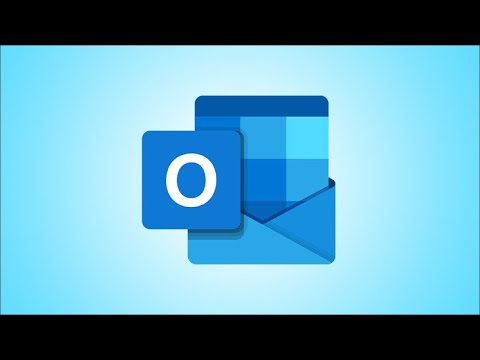Este wikiHow te enseñará cómo evitar que tu nombre aparezca en la lista de amigos sugeridos de otros usuarios de Facebook. Si bien no puede eliminarse por completo de la lista de amigos sugeridos, puede ajustar la configuración de privacidad de su perfil para reducir la frecuencia con la que aparece su nombre.
Pasos
Parte 1 de 3: Cambio de la configuración en la aplicación móvil

Paso 1. Abra la aplicación de Facebook
Es la "F" blanca sobre un fondo azul.
Si no ha iniciado sesión, ingrese su dirección de correo electrónico (o número de teléfono) y contraseña y toque Iniciar sesión.

Paso 2. Toque ☰
Está en la esquina inferior derecha de la pantalla (iPhone) o en la esquina superior derecha de la pantalla (Android).

Paso 3. Desplácese hacia abajo y toque Configuración
Está al final de la página.
Si está usando un Android, toque Configuraciones de la cuenta.

Paso 4. Toque Configuración de la cuenta
Verá esta opción en la parte superior del menú emergente.
Si tiene Android, omita este paso

Paso 5. Toque Privacidad
Está cerca de la parte superior de la página.

Paso 6. Toque ¿Quién puede ver las personas, las páginas y las listas que sigue?
Esta opción está debajo de "¿Quién puede ver mis cosas?" encabezado en la parte superior de la página.

Paso 7. Toque Solo yo
Hacer esto asegura que solo usted podrá ver a las personas en sus listas de amigos y seguidores.

Paso 8. Toque Guardar
Está en la esquina superior derecha de la pantalla.
Si no hay Ahorrar opción, toque la atrás en la esquina superior izquierda de la pantalla.

Paso 9. Toque ¿Quién puede enviarle solicitudes de amistad?
Está en el medio de la página.

Paso 10. Toque Amigos de amigos
Seleccionar esta opción limitará la cantidad de personas que pueden ser amigos de las personas que son amigos de sus amigos actuales.

Paso 11. Toque Guardar

Paso 12. Toque la opción en la parte inferior de la página
Dice "¿Quieres que los motores de búsqueda fuera de Facebook se vinculen a tu perfil?".

Paso 13. Toque Permitir que los motores de búsqueda fuera de Facebook se vinculen a su perfil
Está al final de la página.

Paso 14. Toque Confirmar
Los usuarios de Facebook ya no podrán buscarte desde fuera de Facebook. Además, ahora que se ha ajustado la configuración de privacidad de Facebook, su nombre se mostrará en la lista de "Amigos sugeridos" de otros usuarios con mucha menos frecuencia, y otros usuarios no podrán ver sus amigos en común o la lista de seguidores.
Parte 2 de 3: Cambio de la configuración de privacidad en el escritorio

Paso 1. Abra el sitio web de Facebook
Si ha iniciado sesión en Facebook, al hacerlo, lo llevará a la sección de noticias.
Si no ha iniciado sesión en Facebook, ingrese su dirección de correo electrónico (o número de teléfono) y contraseña en la esquina superior derecha de la página y luego haga clic en Iniciar sesión.

Paso 2. Haga clic en ▼
Está en la esquina superior derecha de la ventana de Facebook.

Paso 3. Haga clic en Configuración
Esta opción se encuentra en la parte inferior del menú desplegable.

Paso 4. Haga clic en Privacidad
Está en el lado izquierdo de la ventana de Facebook.

Paso 5. Haga clic en Editar al lado de ¿Quién puede enviar solicitudes de amistad?
"opción. Editar está en el lado derecho de la ventana. Encontrarás la opción "¿Quién puede enviarte solicitudes de amistad?" sección aproximadamente a la mitad de la página de Privacidad.

Paso 6. Haga clic en el cuadro Todos
Debe estar debajo de "¿Quién puede enviarle solicitudes de amistad?" Bóveda.

Paso 7. Haga clic en Amigos de amigos
Hacerlo reducirá las personas que pueden solicitarte como amigo (y, por lo tanto, verte en el menú "Amigos sugeridos") a personas que son amigos de tus amigos actuales de Facebook.

Paso 8. Haga clic en Cerrar
Está en la esquina superior derecha de "¿Quién puede contactarme?" sección.

Paso 9. Haga clic en Editar a la derecha de la última opción de esta página
Este es el "¿Quieres que los motores de búsqueda fuera de Facebook se vinculen a tu perfil?" opción.

Paso 10. Desmarque la casilla junto a "Permitir que los motores de búsqueda fuera de Facebook se vinculen a su perfil"
Si lo hace, se asegurará de que las personas no puedan buscarlo en Google, Bing o cualquier otro servicio de búsqueda fuera de la búsqueda de Facebook.
Parte 3 de 3: Asegurar su lista de amigos en el escritorio

Paso 1. Haga clic en la pestaña de su nombre
Está en la parte superior de la página de Facebook.

Paso 2. Haga clic en Amigos
Encontrarás esta opción a continuación y a la derecha de tu foto de perfil.

Paso 3. Haga clic en Editar privacidad
Está en la esquina superior derecha de la lista de amigos.

Paso 4. Haga clic en el cuadro a la derecha de "Lista de amigos"
Dirá algo como "Público" o "Amigos".

Paso 5. Haga clic en Solo yo
Si lo hace, se asegurará de que solo usted pueda ver a las personas de su lista de amigos.

Paso 6. Haga clic en la casilla junto a "Siguiente"
Este cuadro también dirá algo como "Público" o "Amigos".

Paso 7. Haga clic en Solo yo

Paso 8. Haga clic en Listo
Está en la parte inferior de la ventana "Editar privacidad". Ahora Facebook no mostrará su lista de amigos o su lista de seguidores al público, lo que evitará que otros usuarios puedan verlo como un amigo sugerido basado en amigos mutuos.